- A+
一般只有需要使用电脑做JAVA开发工作的人才需要在电脑上配置JDK环境。但是有些需要配置JDK环境的小伙伴却不会配置,今天让小编来教教你们怎么在Win10系统下配置JDK环境。如果您也对这个问题感兴趣的话,就一起来看看吧。
具体步骤:
1、首先我们点击左下角”开始”按钮,打开”开始”菜单;
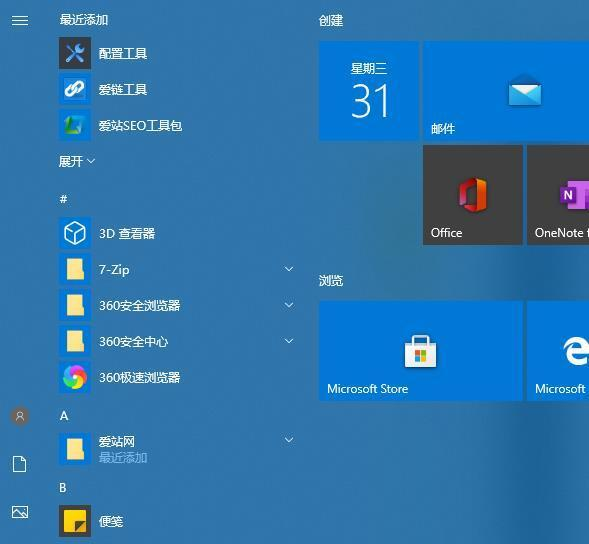
2、然后我们直接输入”编辑系统环境变量”,点击”打开”;
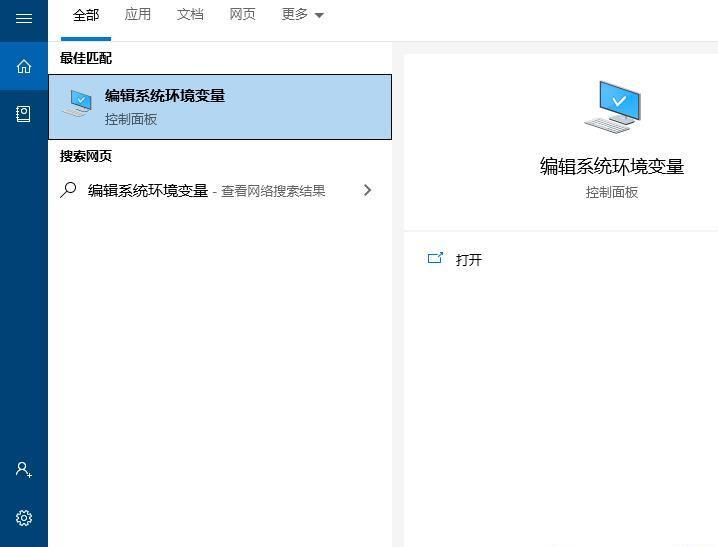
3、然后我们点击”高级”页下的”环境变量”;
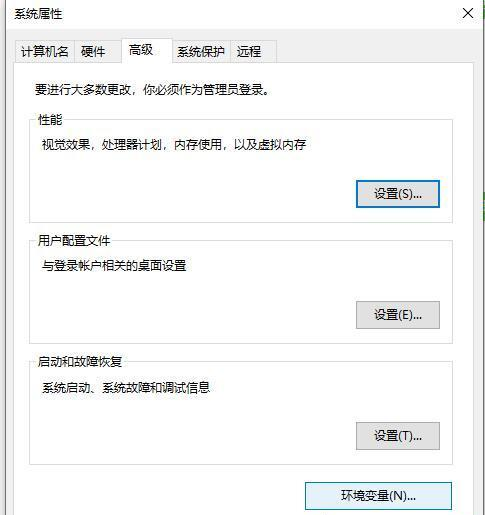
4、点击下方”新建”,我们需要新建一个”系统环境变量”;
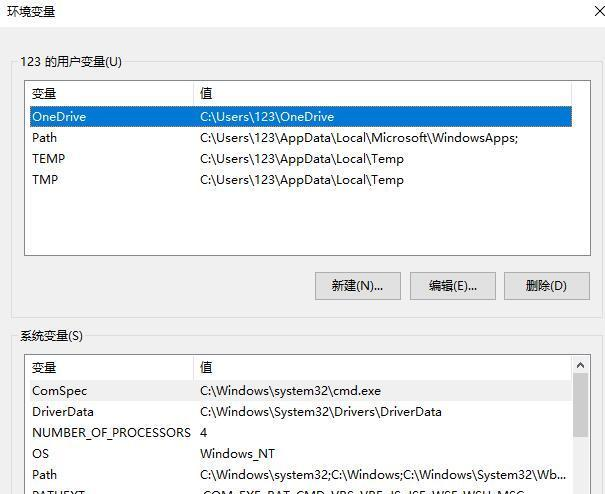
5、变量名输入”JAVA_HOME”,变量值为”C:/Program Files/Java/jdk1.7.0_67″。因为小编的JDK安装在”C:/Program Files/Java”这个目录,所以也是系统默认目录;

6、接着我们再新建一个”环境变量”,变量名为”CLASSPATH”,变量值为”。;%JAVA_HOME%/lib;%JAVA_HOME%/lib/tools.jar”;
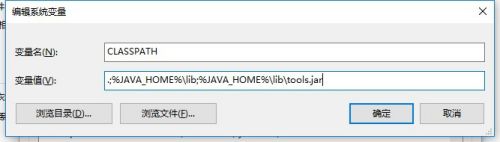
7、在”系统变量”下找到”PATH”;
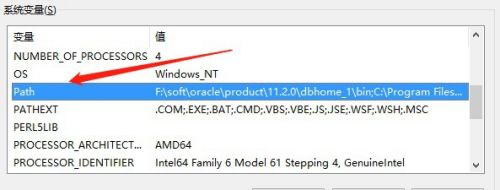
8、下面我们点击右侧”新建”,将刚才创建的”JAVA_HOME”添加进去,格式为”%JAVA_HOME%/bin”;
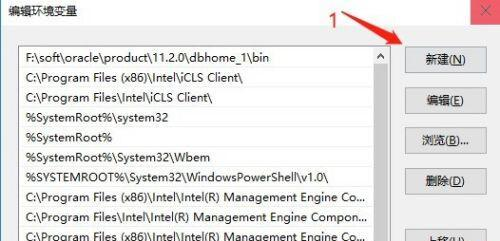
9、这样我们就完成了,下面我们按下键盘上的”win+r”打开”运行”窗口,输入”cmd”;
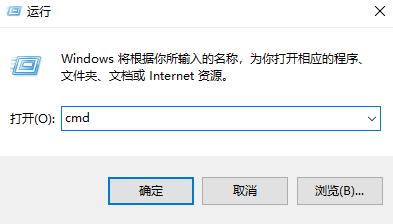
10、我们在”cmd窗口”中输入”java”,如果像下图一样显示版本信息,那我们就配置成功了。
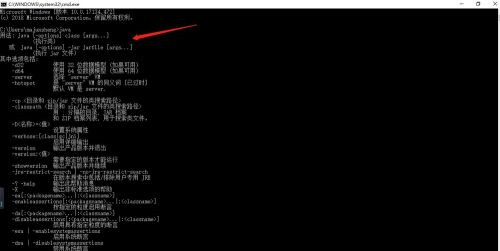
希望本文对遇到此故障的朋友有所帮助,如有需要可以在下方留言,进行互动,或者留下您的联系方式,方便沟通交流。欢迎大家分享经典维修案例,软件使用教程技巧等,投稿邮箱:smailmeng2018@163.com.斯维智能科技@恩腾技术圈 WWW.RVIBO.COM.
- 扫一扫关注抖音
-

- 扫一扫关注我们
-


![[系统教程]Win11怎么开启单声道音频模式?](https://www.rvibo.com/wp-content/themes/begin/timthumb.php?src=https://www.rvibo.com/wp-content/uploads/2022/03/20220330013305-69.png&w=280&h=210&a=&zc=1)
![[系统教程]Windows 11错误Hypervisor如何修复?](https://www.rvibo.com/wp-content/themes/begin/timthumb.php?src=https://www.rvibo.com/wp-content/uploads/2022/03/20220330013301-64.png&w=280&h=210&a=&zc=1)
![[系统教程]Win11怎么创建高性能电源计划?](https://www.rvibo.com/wp-content/themes/begin/timthumb.php?src=https://www.rvibo.com/wp-content/uploads/2022/03/20220330013259-78.png&w=280&h=210&a=&zc=1)
![[系统教程]Win11如何通过指针修复错误引用?](https://www.rvibo.com/wp-content/themes/begin/timthumb.php?src=https://www.rvibo.com/wp-content/uploads/2022/03/20220330013253-71.jpg&w=280&h=210&a=&zc=1)

